Compte Zoom désactivé ? Comment le réactiver

Zoom est un logiciel de vidéoconférence populaire pour le travail à distance, les cours en ligne et les événements virtuels. Cependant, des comptes Zoom désactivés ont été signalés. Par conséquent, cet article se concentrera sur les raisons pour lesquelles le compte Zoom est désactivé et comment le réactiver.
Pourquoi mon compte Zoom est-il désactivé ?
Il existe plusieurs raisons pour lesquelles vous pouvez rencontrer le message d’erreur Compte Zoom désactivé. Voici quelques-uns des plus courants :
- Violation des conditions d’utilisation – Zoom a un ensemble de conditions générales que les utilisateurs doivent suivre. Si vous enfreignez l’une de ces conditions, votre compte peut être désactivé. Ainsi, cela pourrait inclure un comportement inapproprié lors d’une réunion Zoom ou le partage de contenu offensant.
- Problèmes de connectivité – La plate-forme utilise des connexions Internet pour communiquer avec ses serveurs. Par conséquent, des problèmes de connexion réseau tels qu’un réseau lent, un délai d’expiration de la connexion ou une congestion du réseau peuvent affecter les activités du compte.
- Problèmes liés au compte – Un message d’erreur de compte Zoom désactivé peut apparaître lors de la connexion en raison de problèmes liés au compte, tels qu’un compte connecté sur plusieurs appareils ou des modifications apportées à votre compte par vos administrateurs.
- Activité suspecte – Les mesures visent à détecter et à prévenir les activités frauduleuses sur la plateforme Zoom. Par conséquent, s’il détecte une activité suspecte sur votre compte, il peut le désactiver pour protéger les autres sur la plate-forme logicielle.
- Inactivité – Si vous n’avez pas utilisé votre compte Zoom pendant une période prolongée, votre compte peut être désactivé pour libérer des ressources.
Indépendamment de. Nous verrons comment réactiver le compte Zoom.
Que puis-je faire si mon compte zoom est désactivé ?
Effectuez les vérifications préliminaires suivantes :
- Fermez et redémarrez l’application Zoom.
- Corrigez les problèmes liés au réseau sur votre ordinateur.
- Les temps d’arrêt du serveur et les sessions de maintenance peuvent provoquer des erreurs sur votre ordinateur. Par conséquent, visitez le site Web officiel Zoom Service Status à partir de votre navigateur pour vérifier si les serveurs sont opérationnels. Si le serveur est en panne, attendez quelques heures et essayez de vous connecter plus tard.
- Zoom enverra un e-mail au propriétaire du compte si un compte est désactivé et joindra des informations pour clarifier la raison de la désactivation du compte. Alors, parcourez votre courrier pour voir si vous avez reçu un message de Zoom et suivez les instructions fournies.
Si vous ne parvenez pas à résoudre le problème, passez aux solutions ci-dessous :
1. Rédigez un appel
- Visitez la page Web officielle de Zoom pour demander un appel , sélectionnez le type de rôle de votre compte et cliquez sur Suivant .
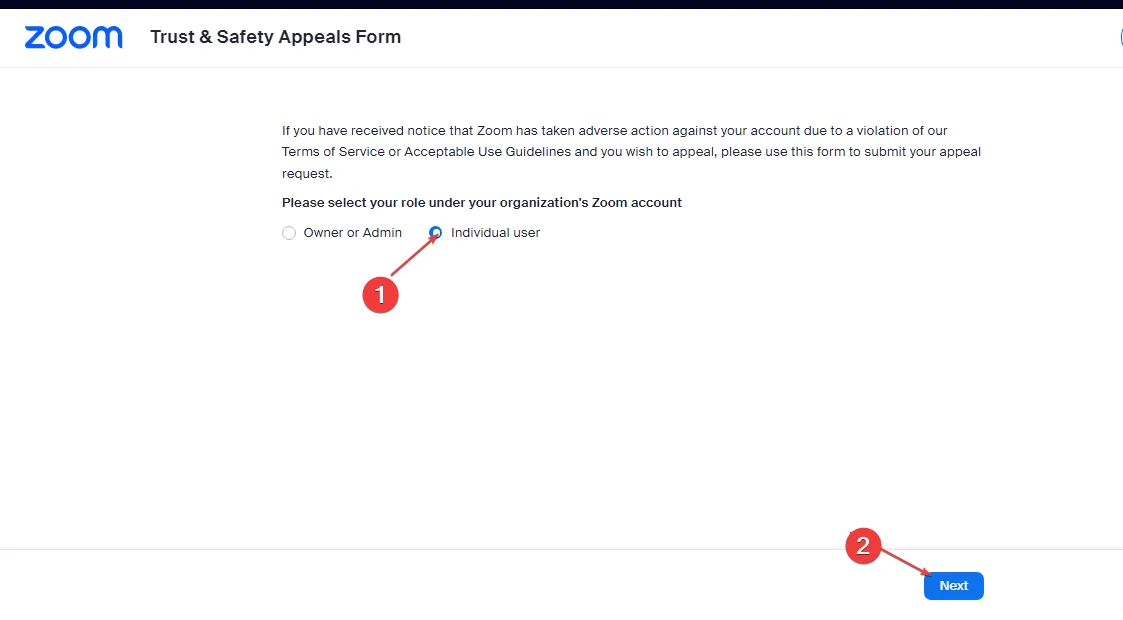
- Entrez vos coordonnées, rédigez un aperçu détaillé des activités du compte et de votre appel, puis cliquez sur Soumettre .
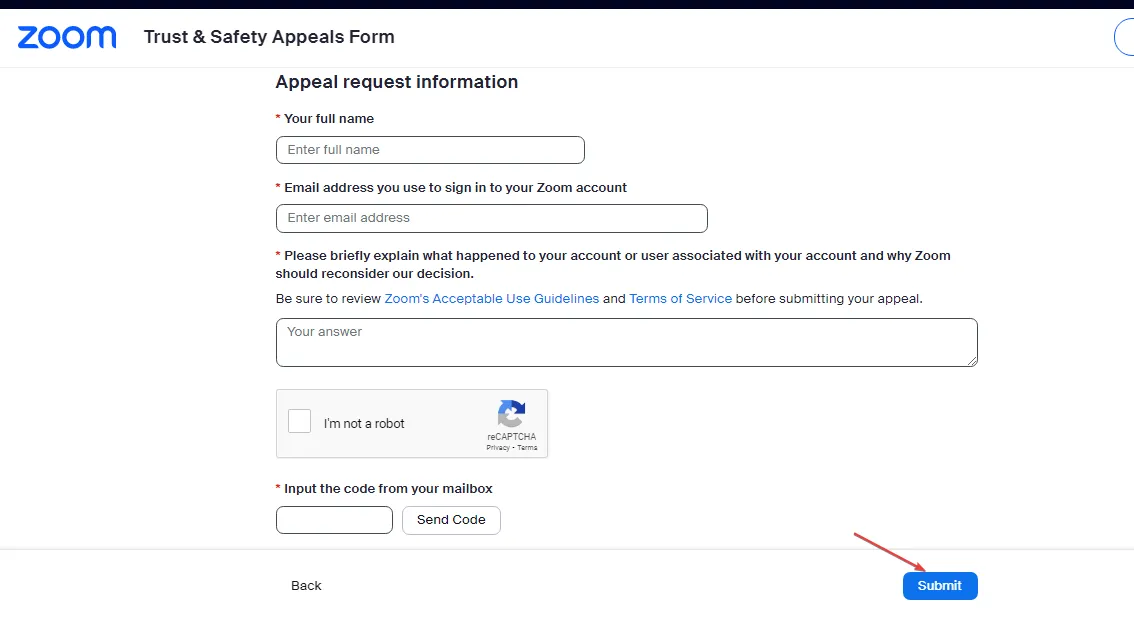
La violation des conditions d’utilisation ou des directives d’utilisation de Zoom peut entraîner la désactivation des comptes. Par conséquent, consultez les conditions d’utilisation et les directives d’utilisation acceptable avant de soumettre ceci.
2. Vérifiez votre identité
- Ouvrez le portail Web officiel de Zoom sur votre navigateur.
- Cliquez sur le profil dans le menu du volet de gauche et sélectionnez le lien Modifier à côté de votre e-mail de connexion.
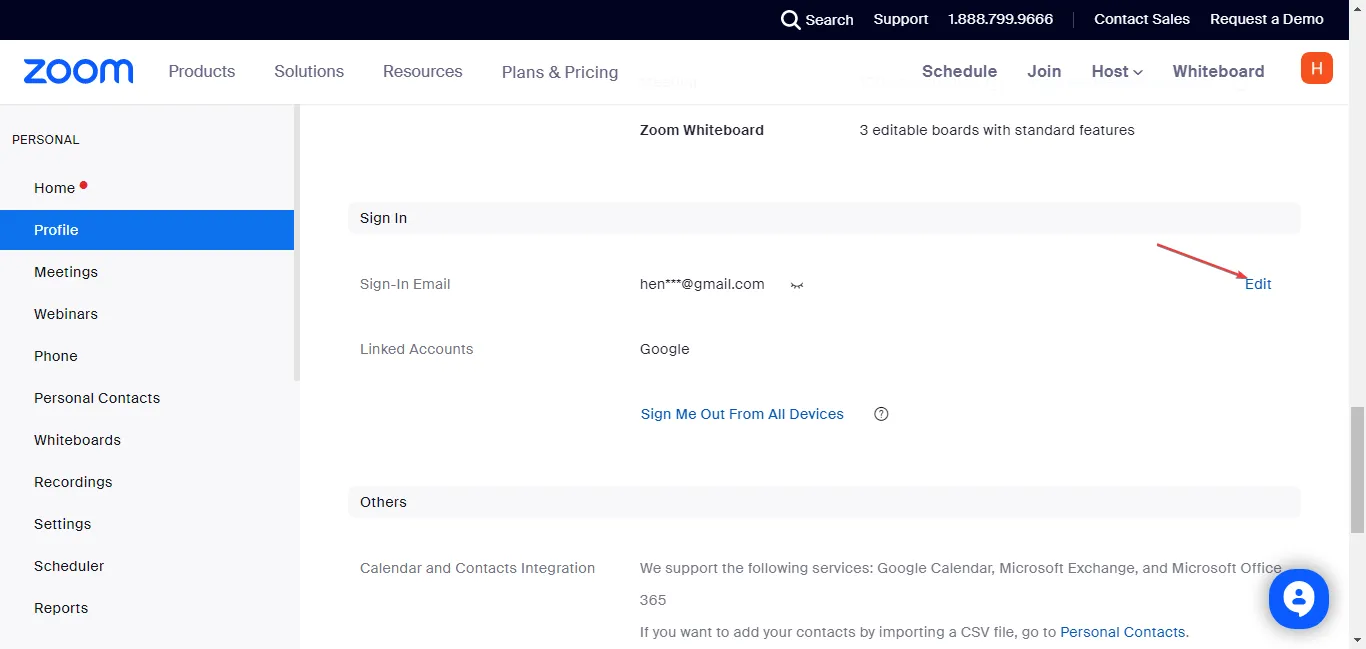
- Entrez la nouvelle adresse e-mail et entrez votre mot de passe de connexion.
- Cliquez sur le bouton Enregistrer les modifications .

- Connectez-vous à votre ancien e-mail, ouvrez l’e-mail de confirmation et cliquez sur le bouton Confirmer pour terminer.
L’exécution des étapes ci-dessus vous aidera à vérifier votre compte Zoom et à résoudre plusieurs problèmes d’accès à votre compte.
3. Utilisez l’application Web Zoom
Pour les utilisateurs qui utilisent l’application Zoom, nous vous recommandons d’essayer d’utiliser Zoom sur votre navigateur. Cela peut vous aider à contourner les problèmes d’application à l’origine des problèmes de compte désactivé.
N’hésitez pas à explorer comment télécharger et installer Zoom sur Windows 11 si vous n’avez pas l’application.
Si vous avez d’autres questions ou suggestions, veuillez les déposer dans la section des commentaires.



Laisser un commentaire